在当今数字化驱动的时代,数据的可视化已经成为企业和个人不可或缺的一部分。然而,如何快速掌握图表制作,并在繁杂的数据中洞察关键信息,仍然是许多人面临的挑战。这个过程不仅需要理解工具的功能,还需掌握背后的方法和逻辑。本文将逐步揭开图表制作的面纱,带领你了解常用工具与方法。

首先,想象一下,每天你都被海量数据淹没。无论是财务报表、市场分析还是客户反馈,这些数据都潜藏着巨大的价值。然而,如果不能有效地组织和展示这些信息,就如同置身于数据的迷宫,难以找到出口。图表制作是一种将复杂数据转化为可视化信息的艺术,它能帮助我们更直观地理解数据的内涵和趋势。通过掌握图表制作,你不仅能够提高工作效率,还能增强决策的准确性。
为了帮助你深入了解如何快速掌握图表制作,我们将从工具、方法、案例分析等多个角度进行探讨。无论你是新手还是有一定经验的专业人士,我们都将提供实用的技巧和建议,帮助你在短时间内提升图表制作能力。
🎨 一、常用工具概览及选择
图表制作过程中,选择合适的工具至关重要。不同的工具有各自的优缺点,适合不同的使用场景。在这一部分,我们将详细介绍几款常用的图表制作工具,帮助你根据实际需求进行选择。
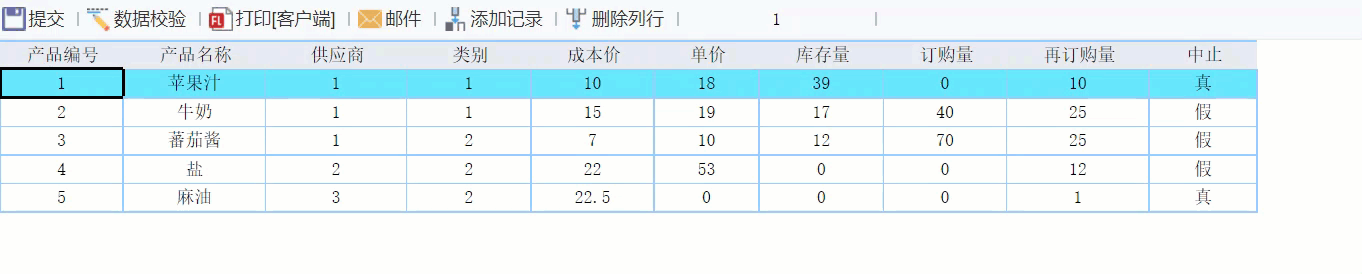
1. Excel:经典之选
Excel是许多人接触数据可视化的首选工具。作为微软办公套件的一部分,Excel以其强大的数据处理能力和丰富的图表选项而闻名。它适合处理小型到中型数据集,并提供了直观的操作界面。
- 优点:
- 易于使用,界面友好。
- 支持广泛的图表类型,如折线图、柱状图、饼图等。
- 与其他办公软件高度集成,便于数据导入和导出。
- 缺点:
- 对大型数据集的处理能力有限。
- 高级可视化效果相对较少。
| 工具名称 | 优点 | 缺点 | 适用场景 |
|---|---|---|---|
| Excel | 易于使用 | 数据集处理能力有限 | 小型数据分析 |
| Tableau | 强大可视化 | 学习曲线陡峭 | 大型数据集可视化 |
| FineReport | 高度定制化 | 非开源 | 企业级报表制作 |
2. Tableau:强大可视化工具
Tableau是专为数据可视化而设计的工具,以其强大的图表功能和交互性著称。它适合处理大型数据集,并支持多种数据源的连接。
- 优点:
- 支持复杂图表和交互式仪表盘。
- 能处理大型数据集,性能强大。
- 提供丰富的学习资源和社区支持。
- 缺点:
- 学习曲线较陡,初学者可能需要时间适应。
- 商业版价格较高。
3. FineReport: FineReport免费下载试用
FineReport是一款企业级报表工具,适合需要高度定制化报表的企业。它支持复杂的报表设计和企业数据决策分析系统的搭建。
- 优点:
- 高度定制化,支持复杂报表设计。
- 兼容性强,支持多种操作系统和业务系统集成。
- 无需安装插件,纯HTML展示。
- 缺点:
- 非开源,使用成本较高。
- 对个人用户而言,可能过于复杂。
🧩 二、图表制作的方法与步骤
掌握图表制作不仅仅依赖于工具,还需要理解背后的方法和步骤。我们将从数据准备、图表类型选择、设计原则等方面详细介绍制作图表的关键步骤。
1. 数据准备与清理
数据准备是图表制作的基础。只有确保数据的完整性和准确性,才能制作出有效的图表。数据清理包括处理缺失值、删除重复数据、标准化数据格式等步骤。
- 检查数据完整性,处理缺失值。
- 删除不必要的数据,确保数据集中。
- 标准化数据格式,确保一致性。
2. 选择适合的图表类型
不同的图表类型适合展示不同类型的数据。在选择图表时,应根据数据的特点和信息的传达方式进行选择。
- 折线图:适合展示趋势和变化。
- 柱状图:适合比较不同类别的数据。
- 饼图:适合展示组成部分的比例。
3. 图表设计原则
设计图表时,应遵循简洁、清晰和一致的原则。确保图表传达的信息直观易懂,避免过于复杂的设计。
- 简洁:去除多余元素,突出关键数据。
- 清晰:使用明确的标注和标题。
- 一致:保持风格一致,便于比较。
📊 三、案例分析与实践技巧
理论与实践的结合才能真正掌握图表制作。在这一部分,我们将通过几个实际案例分析,展示图表制作的具体流程和技巧。
1. 案例分析:市场销售数据
假设你负责分析公司市场销售数据,需要制作一个季度销售趋势图。首先,收集数据并进行清理,然后选择适合的图表类型,如折线图,最后应用设计原则进行图表设计。
- 数据收集:从公司数据库导出季度销售数据。
- 数据清理:处理缺失值和异常值,确保数据准确性。
- 图表选择:选择折线图展示销售趋势。
- 设计应用:遵循设计原则,确保图表简洁明了。
2. 实践技巧:提高图表制作效率
在实践中,掌握一些技巧可以显著提高图表制作效率,如使用快捷键、模板和自动化工具。
- 快捷键:熟悉工具快捷键,提高操作速度。
- 图表模板:使用预设模板,减少重复工作。
- 自动化工具:利用工具自动化功能,优化数据处理流程。
📚 四、参考文献与资源
为了进一步提升图表制作能力,以下是几本推荐的书籍和资源:
- 《数据可视化的艺术》 - 提供全面的数据可视化理论和实践指导。
- 《Tableau用户指南》 - 详细介绍Tableau的使用技巧和最佳实践。
- 《Excel图表制作手册》 - 专注于Excel图表的技巧和案例分析。
这些资源不仅能帮助你理解图表制作的理论,还能提供具体的实践指导。
🏁 总结与价值提升
通过本文的深入探讨,我们了解了如何快速掌握图表制作的工具与方法。从选择合适的工具,到掌握数据准备、图表设计原则,再到实践中的案例分析与技巧,这些内容为你提供了全面的指导。图表制作不仅是一种技能,更是一种洞察数据之美的能力。希望本文能帮助你在数据的世界中游刃有余,创造出更具价值的图表。
在实践中不断应用这些知识,提升你的图表制作能力,让数据为你所用,转化为具有洞察力的视觉信息。无论是工作中的数据分析,还是个人项目的展示,掌握图表制作的精髓,将为你带来不可估量的价值。
本文相关FAQs
🌟 如何选择适合自己的图表制作工具?
最近在工作中,老板要求我快速制作一系列数据图表。我发现市面上有很多工具,但不知道哪个最适合我的需求。有没有大佬能分享一下各个工具的优缺点,以及适合的场景?新手入门的话,应该优先选择哪一个?
选对工具是迈向成功的一大步。市面上图表制作工具多如牛毛,各有千秋。作为一名初学者,选择一款适合自己的工具,不仅可以提高工作效率,还能让你更深入地理解数据可视化的原理和实践。
常用的图表制作工具有:
| 工具 | 优点 | 适合场景 |
|---|---|---|
| Excel | 上手快,功能丰富,适合简单数据分析 | 日常报表,基础数据分析 |
| Tableau | 强大的数据可视化能力,交互性强 | 高级数据可视化,大型企业数据分析 |
| FineBI | 自助式分析,全面的数据管理与可视化方案 | 企业级自助分析,数据驱动决策 |
| Google Charts | 免费的在线工具,简单易用,支持多种图表类型 | 小型项目,在线展示 |
| Power BI | 与Microsoft生态系统深度集成,商业智能分析能力强 | 企业内部数据整合分析,实时数据监控 |
选择建议:
- 新手入门:如果你是数据可视化的新手,Excel可能是最佳选择。它操作简单,且大多数人都具备基本的Excel技能。可以从此入手,快速掌握图表的基本制作方法。
- 企业应用:对于企业级应用,FineBI是一个不错的选择。它不仅支持多种数据源,还能提供自助分析和数据管理功能,帮助企业在数据驱动的决策中占据优势。
- 高级分析:如果你的工作需要进行复杂的数据分析和高级可视化,Tableau和Power BI都是值得考虑的选项。特别是Tableau,它在交互式图表和仪表板设计方面表现出色。
选择工具时,不仅要考虑当前的需求,还要预见到未来的使用场景。试用不同的工具,了解它们的工作流程和功能特性,然后做出最适合的选择。
🚀 如何快速提升图表制作技能?
了解了工具之后,我想知道有没有什么技巧或者方法,能让我快速提升图表制作的技能。制作出来的图表不仅要美观,还要数据准确、故事性强。有没有什么学习路径或者实践方法推荐?
提升图表制作技能,需要在理论和实践中交替前行。制作一张高质量的图表不仅仅是技术问题,更是一门艺术。它需要你敏锐的数据洞察力和良好的设计感。
提升技巧与方法:
- 学习基础理论:了解图表的基本类型及其适用场景。条形图、折线图、饼图等各有其独特的优势和适用场景。书籍《The Visual Display of Quantitative Information》是一本经典的入门教材。
- 实操练习:在理论学习的同时,实践是提升技能的最佳途径。使用真实数据进行实验,尝试不同的图表类型,分析每种图表的呈现效果。可以从简单的开始,逐渐增加复杂度。
- 寻求反馈:在制作图表后,寻求同事或导师的反馈。他们可能会提供你未曾注意到的视角,帮助你改进作品。
- 研究优秀案例:看看行业中优秀的图表设计案例,分析它们为什么成功。优秀的案例不仅能给你带来灵感,还能让你看到图表设计的无限可能性。
- 工具探索:不断探索图表工具的新功能。很多现代工具都有强大的社区和丰富的教程资源,可以帮助你快速掌握高级功能。
- 参加培训和研讨会:很多工具厂商和数据分析公司都会定期举办培训和研讨会。参加这些活动,不仅能学到新技能,还能结识业内人士,拓展人脉。
通过这些方法,你将不仅能快速提升图表制作技能,还能培养出独特的设计风格,使每个图表都能讲述一个扣人心弦的数据故事。
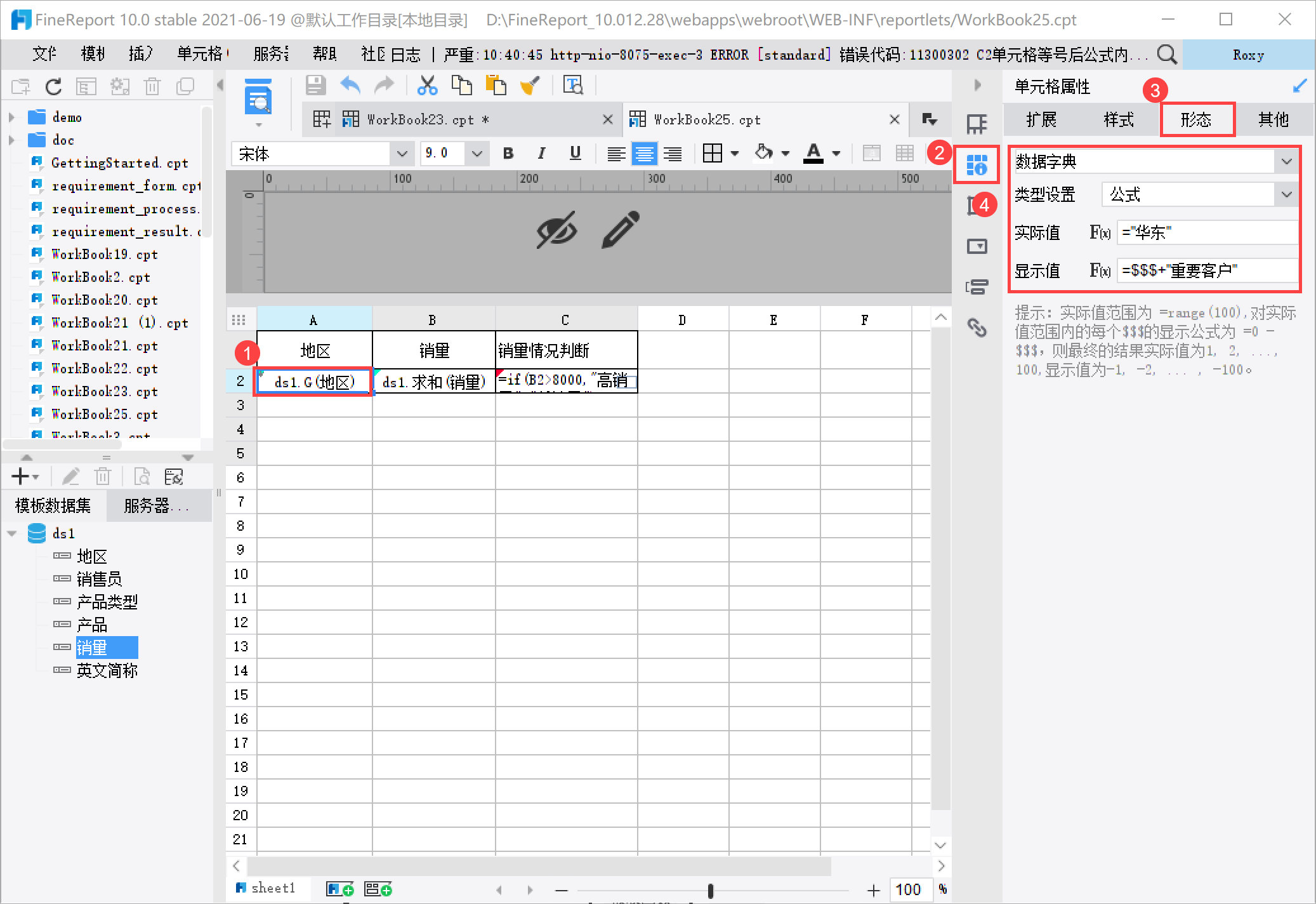
📊 如何制作一个令人印象深刻的可视化大屏?
我的公司希望我能做一个可视化大屏,用来展示我们季度的销售数据。这个大屏不仅要有视觉冲击力,还要准确传达数据背后的信息。有没有推荐的工具和制作步骤?
制作一个令人印象深刻的可视化大屏需要兼顾视觉效果和信息传达。大屏展示的目的是在短时间内提供关键信息,同时吸引观众的注意力。
推荐工具:
- FineReport:这是一个强大的可视化大屏制作工具。它支持多种数据源接入,能够灵活地设计和展示复杂的数据可视化效果。使用FineReport可以大大简化制作流程。 FineReport免费下载试用
制作步骤:
- 明确目标:首先要明确大屏展示的目标,是为了展示整体趋势,还是为了突出某些关键数据点?只有明确目标,才能确保大屏设计不偏离方向。
- 数据准备:收集并整理所有需要展示的数据。确保数据的准确性和完整性,因为数据是大屏展示的基础。
- 设计布局:在设计大屏布局时,要考虑观众的视觉流。将最重要的信息放在最显眼的位置,合理安排各个模块的大小和位置。
- 选择合适的图表类型:根据数据特性选择合适的图表类型。比如,用折线图展示趋势,用柱状图比较数据,用饼图展示比例。
- 注重视觉效果:选择合适的颜色和字体,让大屏既美观又不失专业性。避免使用过于花哨的特效,以免干扰信息传递。
- 反复测试和调整:在大屏完成后,一定要进行反复的测试和调整。确保每个数据都准确无误,图表的交互性和响应速度都达到预期。
- 收集反馈:在展示前,收集一些潜在观众的反馈,做最后的调整。这样可以确保大屏在正式展示时能达到最佳效果。
通过以上步骤,你可以制作一个既有视觉冲击力,又能准确传递信息的可视化大屏,让数据在观众面前栩栩如生地展现。
